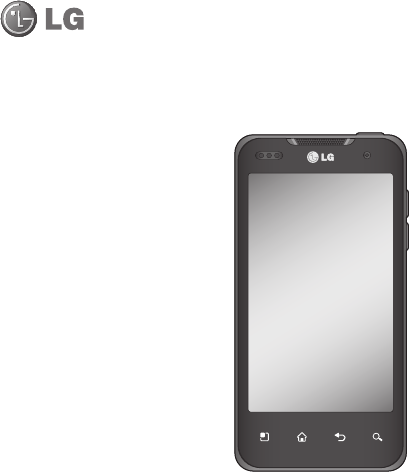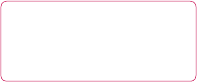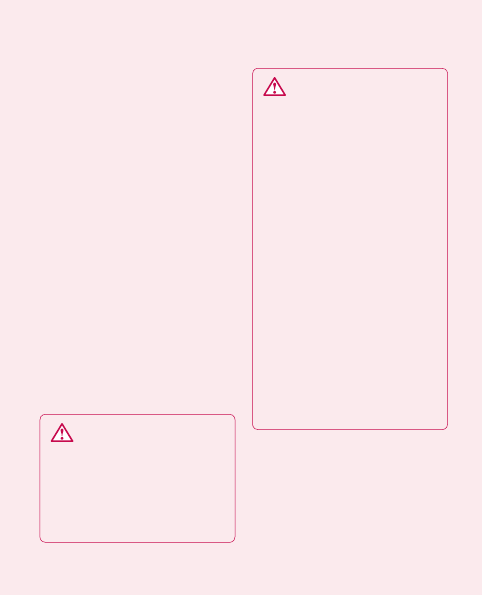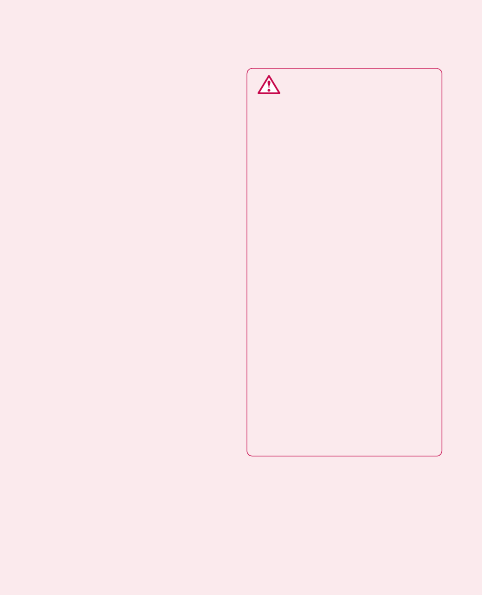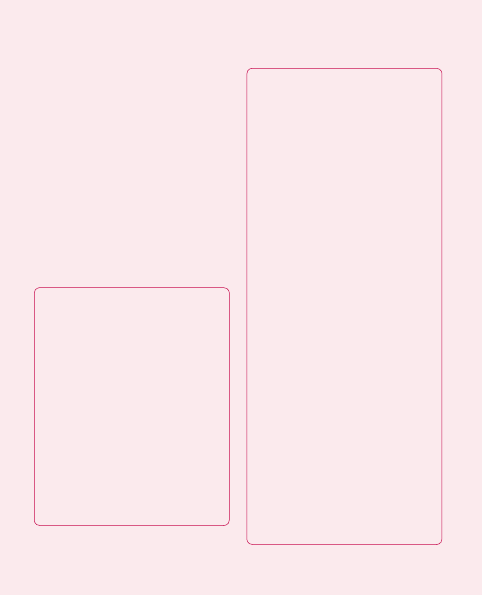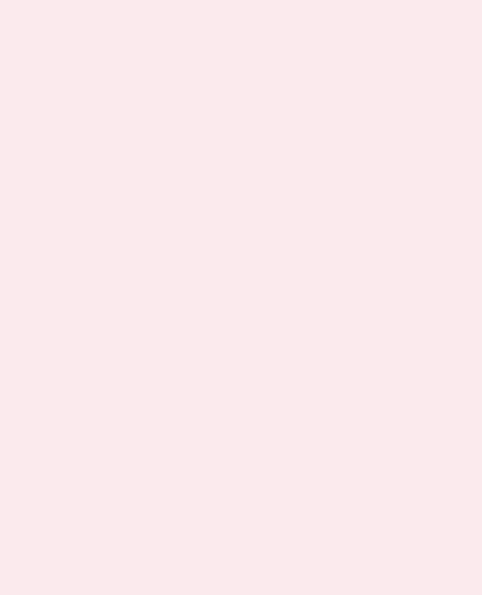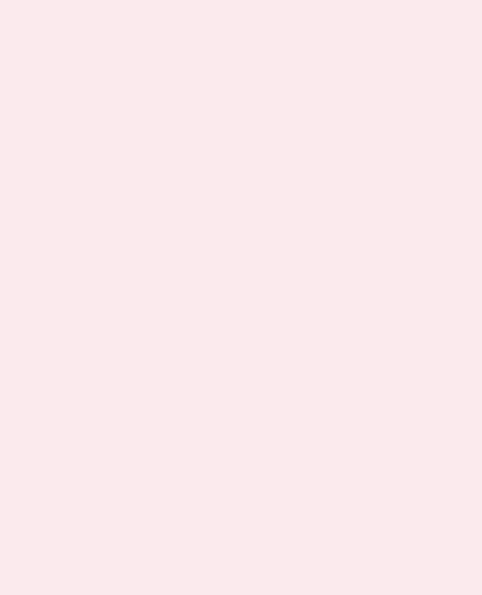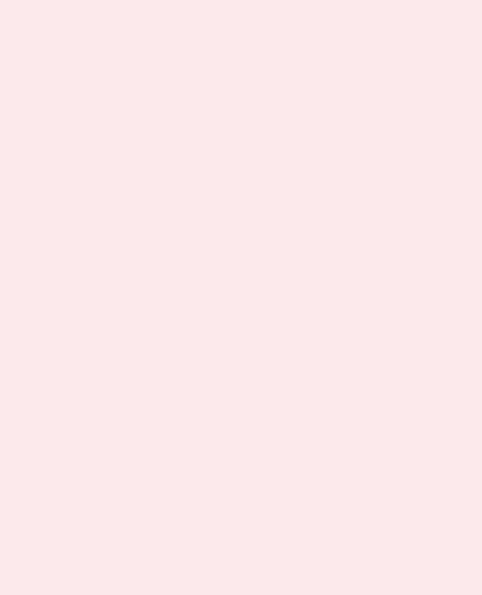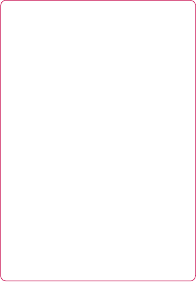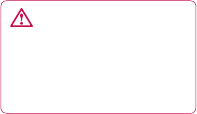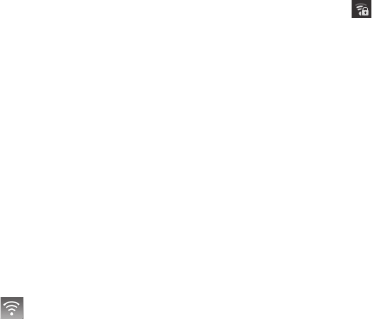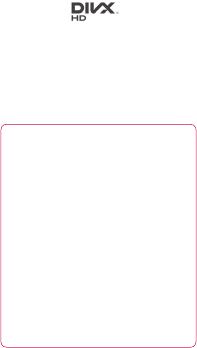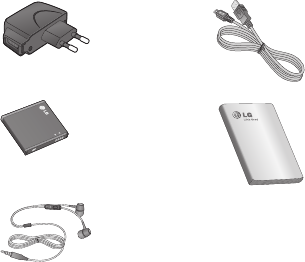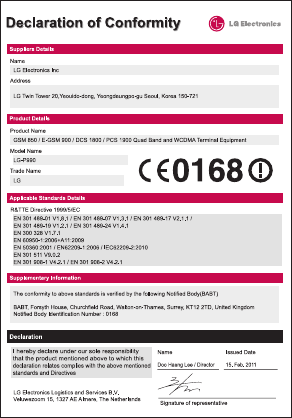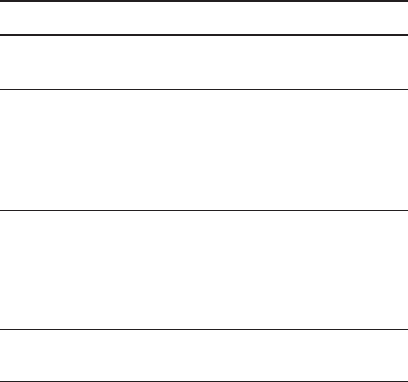4
How to send data from your phone
via Bluetooth ............................68
Google applications ..................70
Google Maps™ .......................70
Market™ ................................70
Google Mail™ .........................70
Google Talk™ ..........................71
Google Search™ .....................71
YouTube™ ..............................72
Utilities .....................................73
Setting your alarm ....................73
Using your calculator ................73
Adding an event to your
calendar ..................................73
Voice recorder ..........................74
Recording a sound or voice .......74
Sending the voice recording ......74
The Web ....................................75
Browser ................................... 75
Using options ...........................75
Settings ....................................76
Wireless & networks .................76
Sound ......................................77
Display ...................................78
Gesture ....................................79
Location & security ..................79
Applications .............................80
Accounts & sync .....................81
Privacy.....................................81
SD card & phone storage..........82
Language & keyboard ..............82
Voice input & output .................82
Accessibility ............................. 84
HDMI ....................................... 84
Date & time .............................84
About phone ............................85
Wi-Fi .......................................85
Sharing your phone’s data
connection ............................... 86
USB tethering & portable Wi-Fi
hotspot settings .......................86
To share your phone’s data
connection via USB ..................87
USB tethering and data sharing 87
To share your phone’s data
connection as a portable Wi-Fi
hotspot ....................................88
To rename or secure your portable
hotspot ....................................89
How to use On-Screen Phone ...90
On-Screen Phone icons ............90
On-Screen Phone features .......90
How to install On-Screen Phone
on your PC ...............................91
Contents